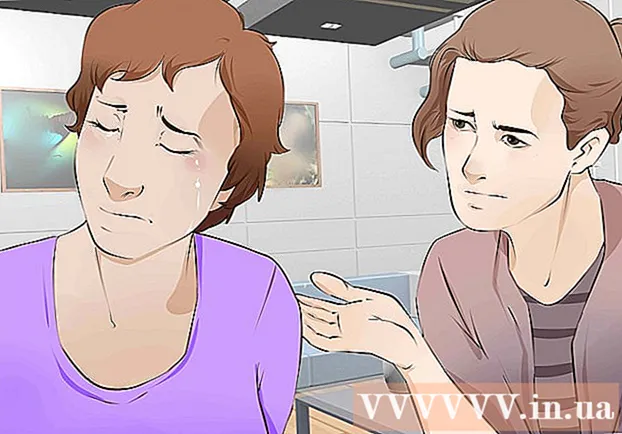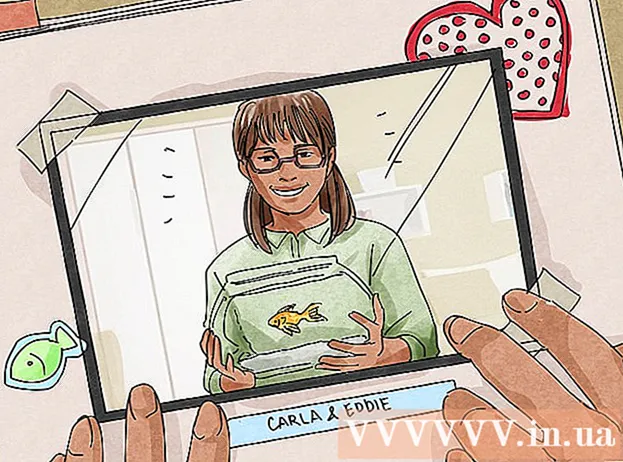Pengarang:
Ellen Moore
Tanggal Pembuatan:
17 Januari 2021
Tanggal Pembaruan:
1 Juli 2024

Isi
1 Buka situs web Google Terjemahan. Buka https://translate.google.com/?hl=id di peramban web komputer Anda. 2 Klik Dokumen-dokumen. Anda akan menemukan opsi ini di atas kotak teks kiri.
2 Klik Dokumen-dokumen. Anda akan menemukan opsi ini di atas kotak teks kiri.  3 Klik Pilih di komputer. Anda akan menemukan opsi ini di tengah halaman. Jendela Explorer (Windows) atau Finder (Mac) terbuka.
3 Klik Pilih di komputer. Anda akan menemukan opsi ini di tengah halaman. Jendela Explorer (Windows) atau Finder (Mac) terbuka.  4 Pilih dokumen PDF. Arahkan ke folder dengan file PDF dan klik di atasnya.
4 Pilih dokumen PDF. Arahkan ke folder dengan file PDF dan klik di atasnya.  5 Klik Membuka. Tombol ini berada di pojok kanan bawah. PDF akan diunggah ke situs web Google Terjemahan.
5 Klik Membuka. Tombol ini berada di pojok kanan bawah. PDF akan diunggah ke situs web Google Terjemahan.  6 Pilih bahasa target. Lakukan di bagian atas kotak teks kanan, atau klik
6 Pilih bahasa target. Lakukan di bagian atas kotak teks kanan, atau klik  dan pilih bahasa Anda dari menu tarik-turun.
dan pilih bahasa Anda dari menu tarik-turun. - Anda dapat mengulangi proses ini untuk bahasa asli di kotak teks sebelah kiri. Namun, jika Anda membiarkan opsi "Deteksi bahasa" aktif, Google Terjemahan akan mencoba mendeteksinya sendiri.
 7 Klik Menerjemahkan. Tombol ini berada di sisi kanan halaman. Google Terjemahan akan mulai menerjemahkan dokumen PDF.
7 Klik Menerjemahkan. Tombol ini berada di sisi kanan halaman. Google Terjemahan akan mulai menerjemahkan dokumen PDF. - Dokumen terjemahan hanya akan berisi teks. Tidak ada gambar dari PDF asli yang akan ditampilkan di dalamnya.
 8 Tinjau dokumen yang diterjemahkan. Untuk melakukan ini, gulir ke seluruh terjemahan. Perhatikan bahwa gambar tidak akan ditampilkan, tetapi semua teks dalam file asli akan diterjemahkan.
8 Tinjau dokumen yang diterjemahkan. Untuk melakukan ini, gulir ke seluruh terjemahan. Perhatikan bahwa gambar tidak akan ditampilkan, tetapi semua teks dalam file asli akan diterjemahkan. Metode 2 dari 2: DocTranslator
 1 Buka situs web layanan DocTranslator. Buka https://www.onlinedoctranslator.com/ di browser web komputer Anda.
1 Buka situs web layanan DocTranslator. Buka https://www.onlinedoctranslator.com/ di browser web komputer Anda. - DocTranslator mencakup lebih dari 104 bahasa dan tidak mengubah format asli dokumen dan posisi gambar selama terjemahan.
 2 Klik Dapatkan terjemahannya sekarang. Anda akan menemukan tombol oranye ini di tengah halaman.
2 Klik Dapatkan terjemahannya sekarang. Anda akan menemukan tombol oranye ini di tengah halaman.  3 Klik Unggah file. Anda akan menemukan tombol ini di tengah halaman. Jendela Explorer (Windows) atau Finder (Mac) terbuka.
3 Klik Unggah file. Anda akan menemukan tombol ini di tengah halaman. Jendela Explorer (Windows) atau Finder (Mac) terbuka.  4 Pilih dokumen PDF. Arahkan ke folder dengan file PDF dan klik di atasnya.
4 Pilih dokumen PDF. Arahkan ke folder dengan file PDF dan klik di atasnya.  5 Klik Membuka. Tombol ini berada di pojok kanan bawah. Dokumen akan diunggah ke situs web DocTranslator.
5 Klik Membuka. Tombol ini berada di pojok kanan bawah. Dokumen akan diunggah ke situs web DocTranslator. - Jika muncul pesan yang menyatakan bahwa dokumen akan memakan waktu lebih lama dari biasanya untuk memuat, klik saja OK.
 6 Pilih bahasa target. Buka menu bahasa kedua di bagian bawah dan tengah halaman, lalu pilih bahasa yang Anda inginkan untuk menerjemahkan PDF.
6 Pilih bahasa target. Buka menu bahasa kedua di bagian bawah dan tengah halaman, lalu pilih bahasa yang Anda inginkan untuk menerjemahkan PDF. - Gulir ke atas atau ke bawah untuk menemukan bahasa yang Anda inginkan.
 7 Klik Menerjemahkan. Anda akan menemukan tombol oranye ini di panel kanan.DocTranslator akan mulai menerjemahkan dokumen.
7 Klik Menerjemahkan. Anda akan menemukan tombol oranye ini di panel kanan.DocTranslator akan mulai menerjemahkan dokumen.  8 Tunggu hingga dokumen diterjemahkan. Ini akan memakan waktu beberapa menit (karena kebutuhan untuk mempertahankan pemformatan).
8 Tunggu hingga dokumen diterjemahkan. Ini akan memakan waktu beberapa menit (karena kebutuhan untuk mempertahankan pemformatan).  9 Klik Unggah dokumen yang diterjemahkan. Anda akan menemukan tautan ini di tengah halaman saat proses penerjemahan selesai. File PDF yang diterjemahkan akan diunduh ke komputer Anda.
9 Klik Unggah dokumen yang diterjemahkan. Anda akan menemukan tautan ini di tengah halaman saat proses penerjemahan selesai. File PDF yang diterjemahkan akan diunduh ke komputer Anda. - Bergantung pada pengaturan browser Anda, file dapat diunduh secara otomatis segera setelah tersedia.
Tips
- Ingatlah bahwa terjemahan online tidak pernah sempurna (sewa penerjemah profesional untuk itu). Terjemahan DocTranslator dan Google Translate akan mengandung kesalahan, dan dalam beberapa kasus mungkin menjadi tidak berarti sama sekali.
Peringatan
- Google Terjemahan tidak akan mengizinkan Anda menyimpan dokumen PDF yang diterjemahkan - gunakan DocTranslator untuk itu.